win10更改魔兽分辨率方法 win10系统魔兽争霸分辨率怎么调
时间:2021-05-10作者:zhong
最近有win10用户提出想要更改魔兽争霸的分辨率,但是用户在运行更改分辨率之后,游戏还是没有发生变化,就想问这个魔兽的分辨率要怎么调,那么win10系统魔兽争霸分辨率怎么调呢,下面小编给大家分享win10更改魔兽分辨率的方法。
推荐系统:win10深度技术破解版
解决方法:
1、在桌面,运行win+R键,在弹出窗口输入regedit回车确定。
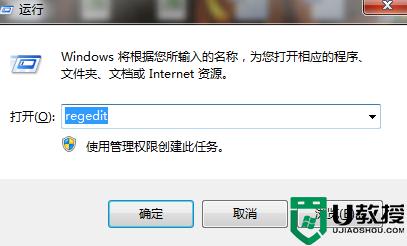
2、在弹出创空点击HEY_CURRENT_USER选项。
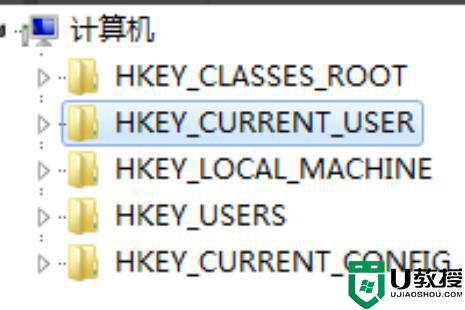
3、在弹出窗口点击software。
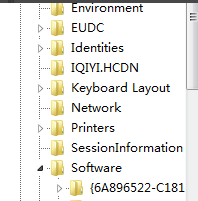
4、在下拉菜单中选择Blizzard Entertainment,在此下拉菜单中选择warcraft III。
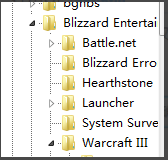
5、在下拉菜单中点击video。
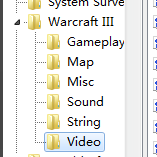
6、在新出窗口右侧,找到reswidth和resheight,这两个选项分别对应宽度和高度。

7、点击进去,将进制改成十进制,再设定到你显示器的分辨率。宽度和高度设定好后再进入游戏,画面的清晰度就会变好。祝各位玩家场场超神
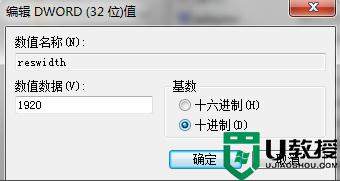
以上就是win10更改魔兽分辨率的方法,有不会调魔兽争霸的分辨率,可以按上面的方法来进行调整。

